





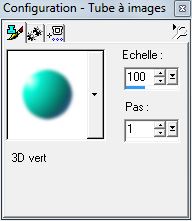
Dans le premier onglet de la palette de configuration du tube à images vous devez choisir l'image qui va vous servir de pinceau. Cette image est une image seule ou bien un ensemble d'images disposées en lignes et colonnes.
Dans la zone échelle, vous indiquez la taille de l'image exprimée en pourcentage de la taille d'origine de l'image.
Le pas (de 1 à 500) est l'espace qui sépare chaque image. Ce pas est exprimé en pourcentage du diamètre de la pointe du pinceau.
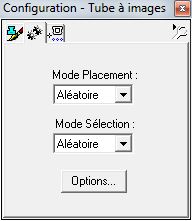
Dans le second onglet vous indiquez si l'image apparait de façon aléatoire ou bien régulièrement.
La deuxième liste vous permet de choisir la façon dont les images sont choisies.
- Aléatoire sélectionne les images au hasard dans le tube
- Incrémental sélectionne la 1ère image et ne la repasse que lorsque toutes les autres images ont été appliquées
- Angulaire sélectionne les images en fonction de la direction dans laquelle la souris est déplacée
- Pression utilise la pression exercée sur une tablette graphique pour sélectionner les images
- Vélocité utilise la vitesse de déplacement de la souris pour sélectionner les images
Paint Shop Pro 7 propose une douzaine de tubes différents. Comme c'est un peu limité comme choix, Il reste la solution d'en créer adaptés à nos besoins.
On commence par choisir les images que l'on va mettre dans le tube. Pour l'exemple, j'ai pris 6 images de 120 pixels de côté qui seront placées sur 2 lignes de 3 images.






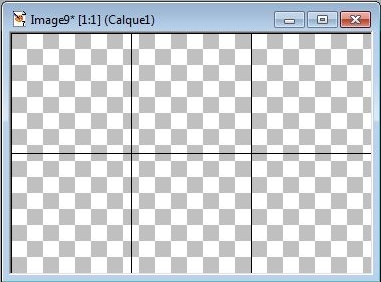
Il faut créer une image vide de 360 pixels sur 240 pixels avec le fond transparent.
Menu Affichage=>Grille pour afficher la grille
Menu Affichage=>Modifier les propriétés de la grille et des guides.... Dans la boîte de dialogue qui s'ouvre, j'ai mis 120 pour l'espacement vertical et horizontal.
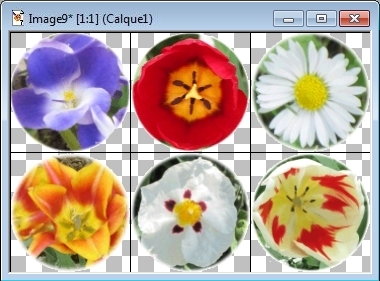
La deuxième étape consiste à coller les images dans les cellules en prenant soin de ne pas empiéter sur les cellules voisines.
Il ne reste plus qu'à créer le tube et le rendre opérationnel.
Pour cela, allez dans le menu Fichier=>Exporter=>Tube à images

Dans cette dernière boîte de dialogue, on indique le nombre de colonnes (Horizontal) et le nombre de lignes (Vertical) que contient notre tube ainsi que son nom.
Les autres zones peuvent être omises, on pourra les renseigner lors de l'utilisation du tube en cliquant sur le bouton "Options" du deuxième onglet de la palette de configuration.
Paint Shop Pro 7 possède un convertisseur des tubes des versions 5 et 6 en tubes pour cette version. Vous le trouverez dans le dossier Jasc Software Inc./Paint Shop Pro 7/tubeconverter.exe.